寫在前面 Ⅰ
本文使用目前(2017年04月)最新版本的IAR forSTM8(EWSTM8)V2.20開發環境、STM8S103的處理器及最新版本STM8S標準外設庫(STM8S_StdPeriph_Lib_V2.2.0)為例給大家講述新建一個軟件工程的詳細過程。
本文分如下幾個章節來講述:
1.準備工作
?下載安裝EWSTM8
?下載STM8標準外設庫
?整理工程文件夾
2.新建軟件工程
?創建工程
?添加文件
?配置工程
本文內容已經整理成PDF文件,提供給大家下載:
http://pan.baidu.com/s/1geClBrH
準備工作 Ⅱ
俗話說“磨刀不誤砍柴工”,做好了準備工作,后面新建軟件工程的工作就很容易實現了。
1.安裝IAR for STM8軟件工具
本文必備工具,這里不多說,詳情請看我的另一篇文章【IAR for STM8介紹、下載、安裝與注冊】:
博客:http://blog.csdn.net/ybhuangfugui/article/details/52936636
PDF:http://pan.baidu.com/s/1geClBrH
2.STM8S標準外設庫下載
官網下載鏈接(需要ST賬號登陸):
http://www.st.com/en/embedded-software/stm8-embedded-software.html?querycriteria=productId=SC1807
點擊網頁最左下角ShowAllShowing 1 to 10 of 69 entries,顯示全部內容,找到STM8“標準外設庫”,如下如:
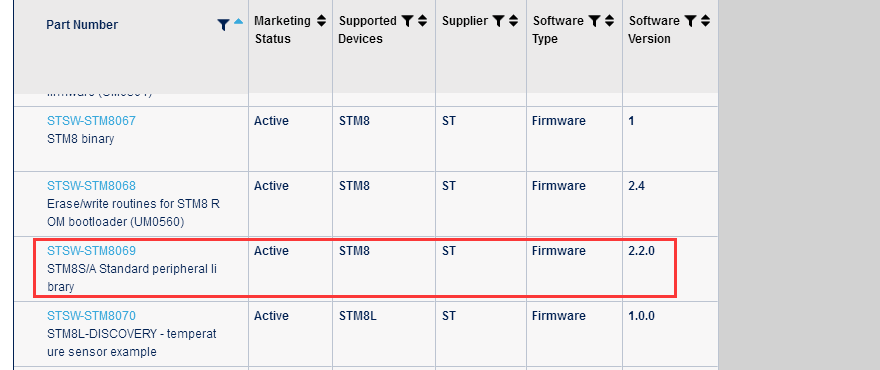
當然,如果嫌麻煩也可以到我百度網盤下載(和官網一樣):
http://pan.baidu.com/s/1qYbBKMK
3.整理工程文件夾
這一小節的內容可根據自己習慣來整理,我整理的文件及文件夾結構是按照常規的整理方式。你如果覺得合理,可以引用;如果覺得不習慣這個結構方式,可以自己整理。
首先建立一個存放工程文件的文件夾:STM8S_Demo
A.提取ST標準外設庫文件
解壓下載標準外設庫可以看見下面四個文件夾和參考資料:
_htmresc:圖片文件夾(不提取)
Libraries:標準驅動庫(提取大部分)
Project: 示例工程(提取少部分)
Utilities:公共代碼、評估板代碼(不提取)
ST官網下載的標準外設庫里面有很多例程源代碼和其他文件,但我們主要使用Libraries目錄下STM8S_StdPeriph_Driver源代碼,其他參考文件用于開發學習時參考使用。因此,主要提取Libraries下的文件及文件夾到我們的STM8S_Demo工程文件夾下面。
B.新建文件和文件夾
除了標準外設庫文件之外,我們需要建立存放自己代碼的文件和文件夾。我這里主要需要新建三個文件夾:
App: 應用部分代碼
Bsp: 底層部分代碼
Doc: 說明文檔
在自己新建的文件夾下面還需要新建自己的文件,文件里面添加源代碼,作者提供的Demo工程,實現的功能比較簡單,就是一個LED閃爍。本文重點講述建立工程的過程,這里不描述源代碼,具體可以自己下載查看。
上面兩個步驟完成之后,我們就可以看到在工程文件夾“STM8S_Demo”下面整理的文件夾:
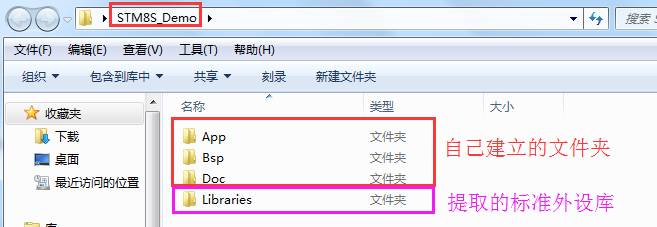
至此,準備工作算完成了,上面提取的文件、新建的文件里面具體的內容請下載Demo工程查看。
Demo軟件工程下載地址:
http://pan.baidu.com/s/1c2EcRo0
提示:如果網盤鏈接失效,可以微信公眾號“底部菜單”查看更新鏈接。
Ⅲ、新建軟件工程
新建一個簡單、基礎的軟件工程大概需要有三個步驟:創建工程、添加文件和配置工程。
上面的準備工作做好之后,就可新建自己的軟件工程了,下面將一步一步講述從零開始新建一個軟件工程的詳細過程。
1.創建工作空間及工程
創建工作空間及工程的步驟是基礎,也比較簡單。
A.打開軟件,創建新的工作空間工程(File->New -> Workspace)
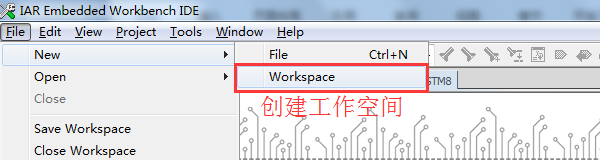
B.創建新工程(Project ->CreateNew Project)
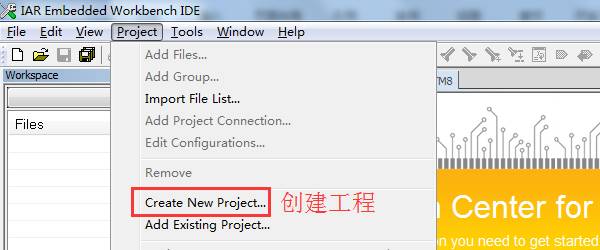
C.創建一個空工程
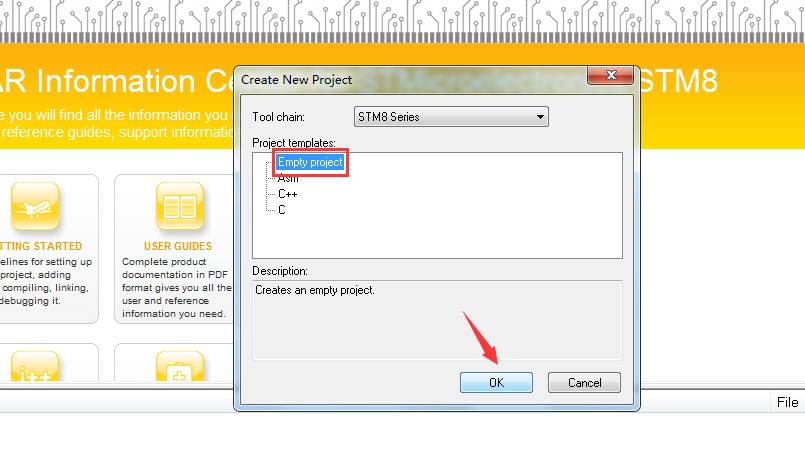
D.選擇路徑,保存名稱
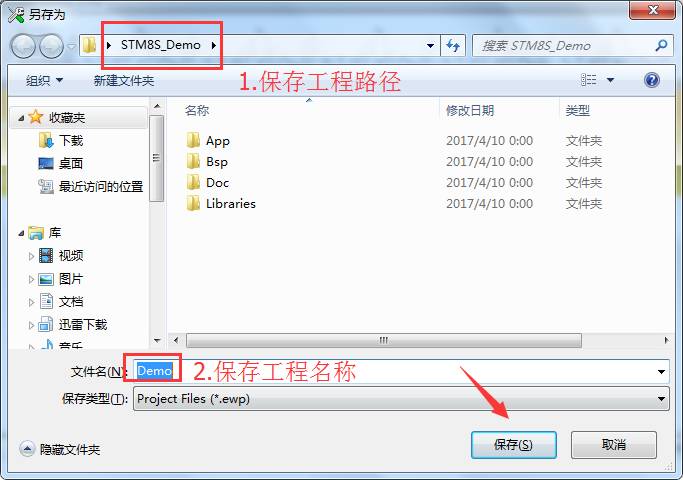
E.空基礎工程
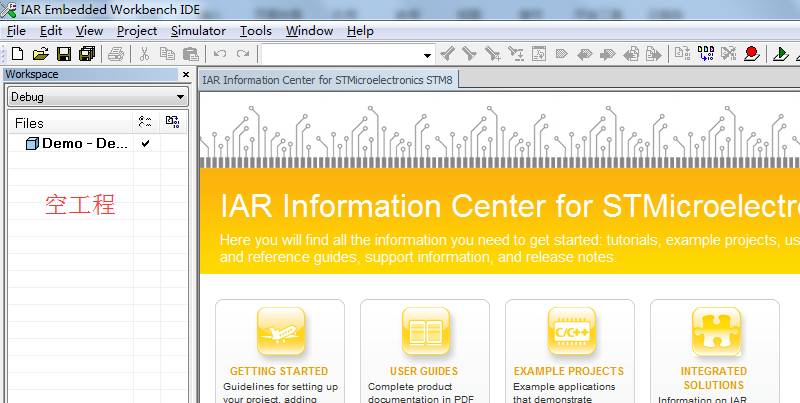
至此,一個空的基礎工程就創建好了,需要進一步添加文件到工程和配置工程。
2.添加文件
準確的來說,應該是添加組(文件夾)和添加文件。直接的說,就是將你自己的源代碼文件(前面提取的庫、新建的文件等)添加到工程中。
這里的工程項目管理可根據自己的想法來定義(類似于自己分類、命名文件夾和文件),我這里按照常規的方式進行管理項目。
IAR和Keil組管理的區別:
IAR可以添加多級組,類似于文件夾下可以再建文件夾,一直下去。
Keil只能添加單級組,類似于文件夾下面只能添加文件,而不能在添加文件夾。
為了簡單、遵循Keil組結構,我們在IAR中分組方式也按照Keil方式分組,先在工程中添加組,再在組中添加文件......一次循環下去直到完成。
A.工程中添加組
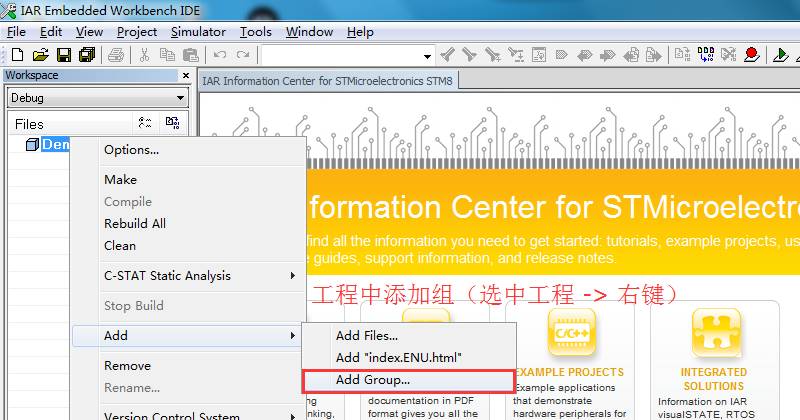
B.填寫組的名稱 -> OK
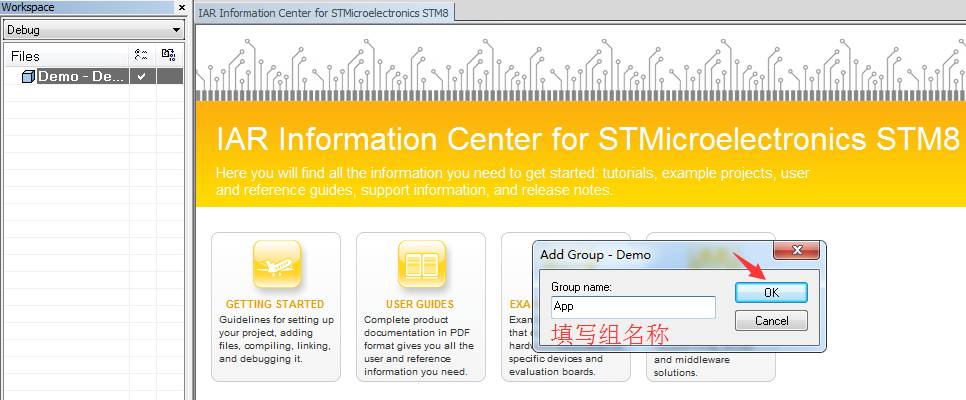
C.組中添加文件
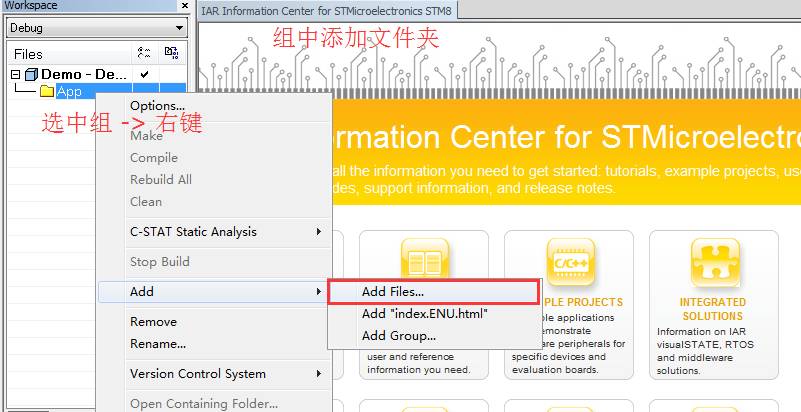
D.按住Ctrl,鼠標選中要添加的文件
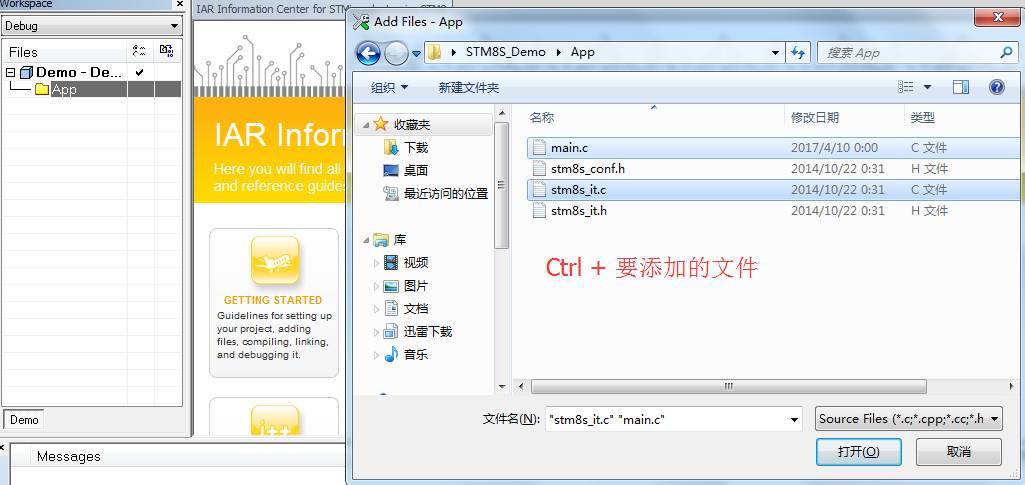
E.依次添加(按照上面步驟循環),直到添加完成
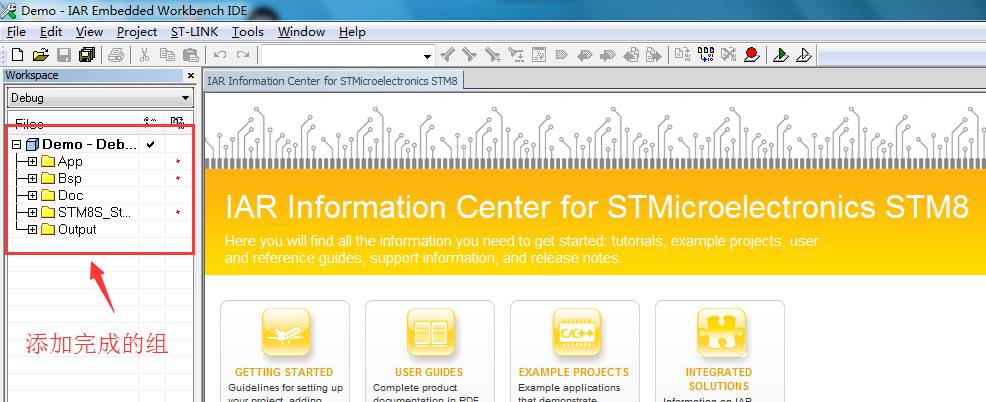
3.配置工程
配置工程對于初學者來說,大部分內容只需要默認即可,這里只講述幾個常見的配置,能滿足基本的功能。更多配置可進入我微信公眾號或博客查看。
A.進入配置選項
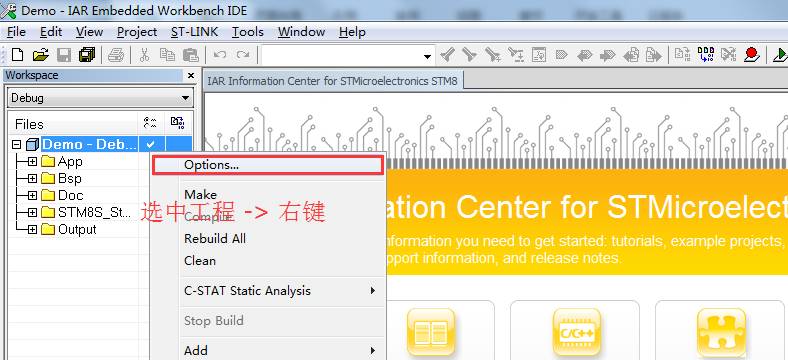
B.選擇器件
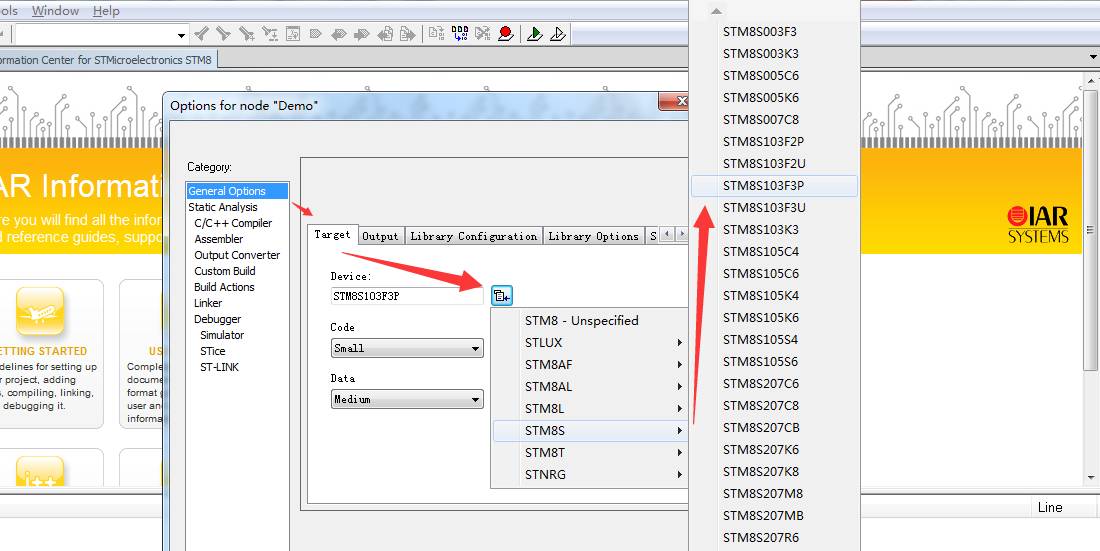
C.庫配置Library Configration
如果需要使用某些標準的庫函數接口(如我們使用的printf and scanf),就需要選擇Full(見下圖)。
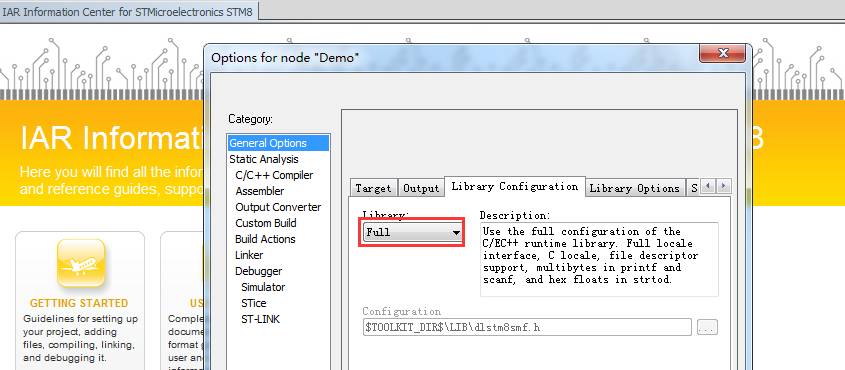
D.預處理Preprocessor - 添加路徑
添加的路徑最好是相對路徑,而不是絕對路徑。使用絕對路徑工程位置改變之后就找不到文件,就會出錯。可以點擊按鈕選擇路徑,也可以通過復制文件路徑進行配置。
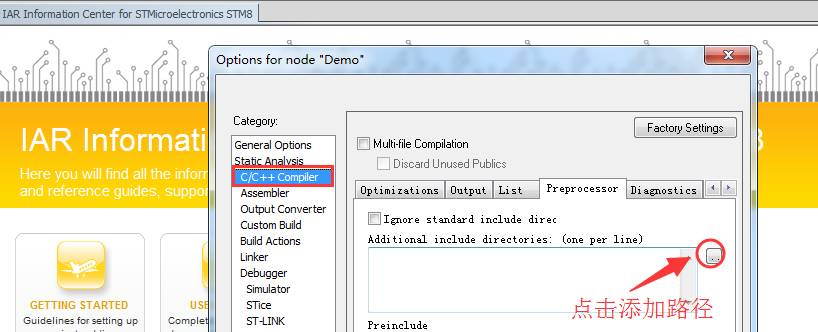
動畫效果:
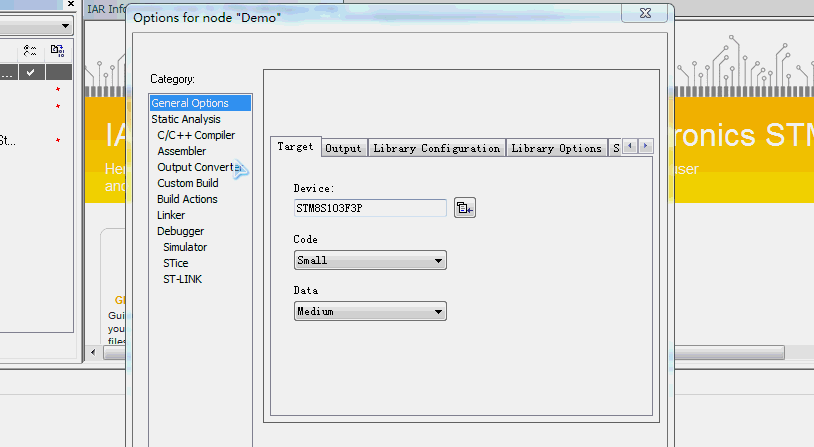
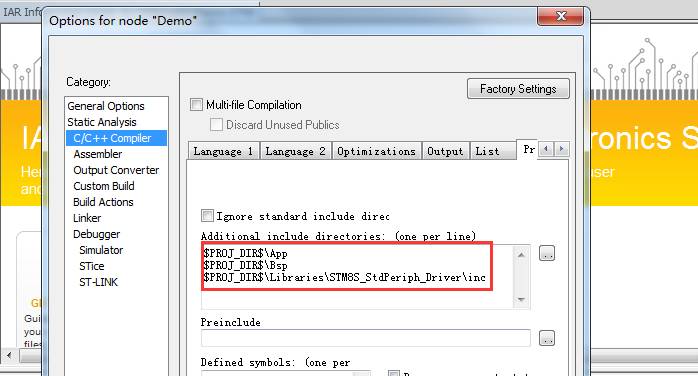
E.預處理Preprocessor - 預定義
這里的預定義類似于在源代碼中的#define xxx 這種宏定義。這里的STM8S103可以在stm8s.h中打開即可。
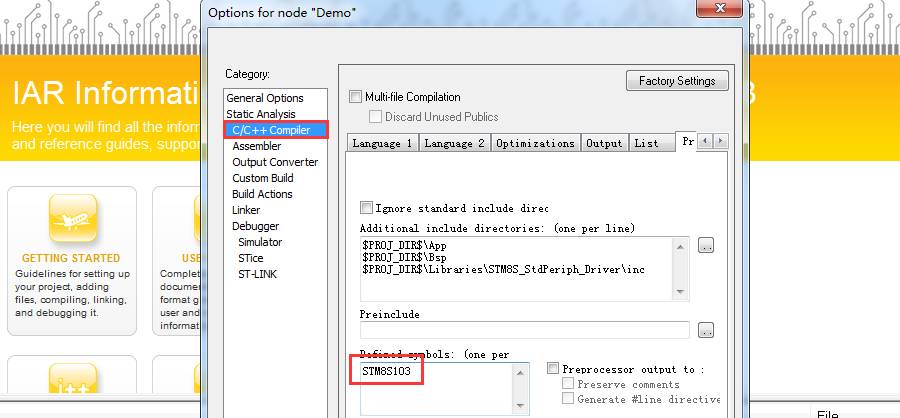
F.輸出Hex文件
很多初學的朋友都會問怎么輸出 Hex( 可直接下載的程序文件),只需要按照下面配置即可輸出Hex文件。
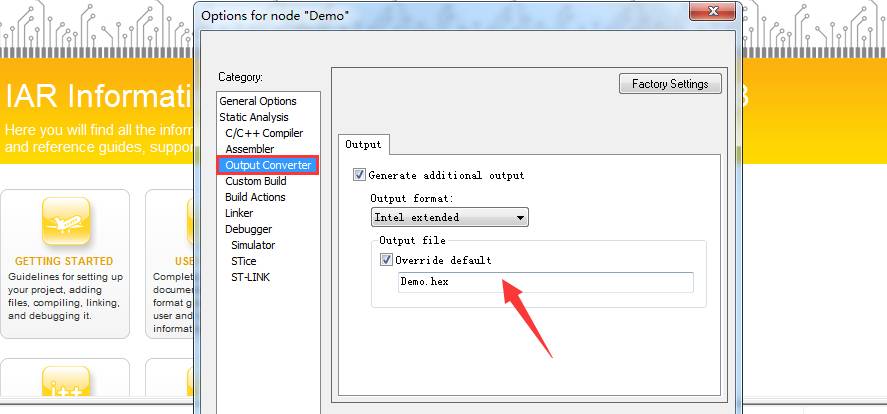
G.選擇下載調試工具
根據自己情況選擇的下載調試工具。
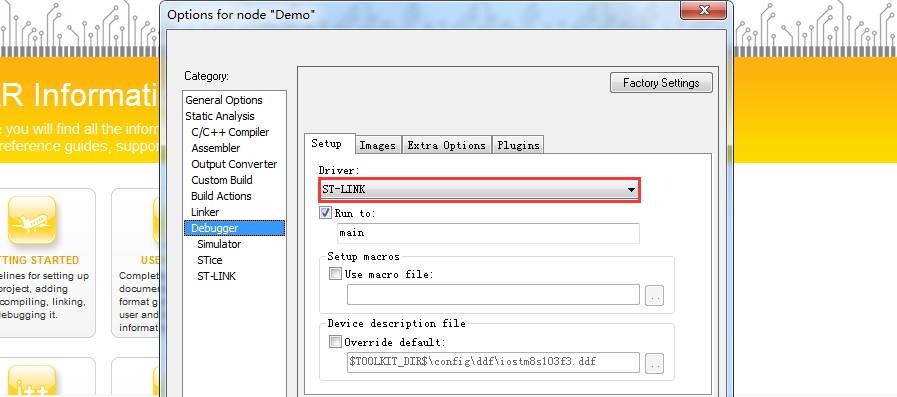
至此,一個基本工程的配置算完成了,如果源代碼正確,就可以編譯下載調試了。
-
IAR
+關注
關注
5文章
345瀏覽量
36625 -
STM8
+關注
關注
18文章
392瀏覽量
56716 -
BSP
+關注
關注
1文章
86瀏覽量
26111
發布評論請先 登錄
相關推薦




 iar forstm8使用教程
iar forstm8使用教程
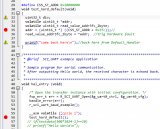










評論